Nikon D7500 Menu guide [nl]

Deze handleiding geeft een gedetailleerde beschrijving van
de menuopties en verschaft informatie over accessoires en
het aansluiten van de camera op andere apparaten.
DIGITALE CAMERA
Menugids
Nl
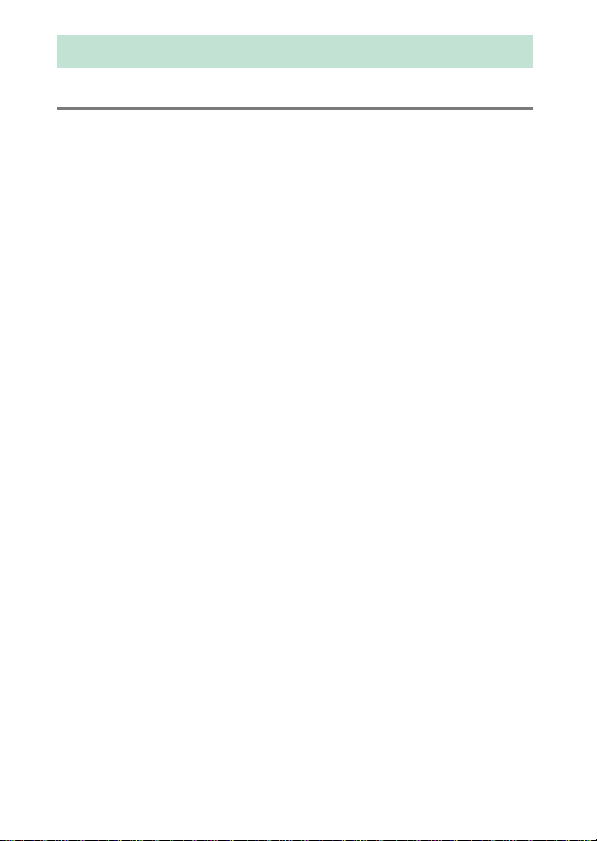
Inhoudsopgave
Menugids 9
Standaardinstellingen ....................................................................... 9
D Het weergavemenu: Beelden beheren ................................... 18
Wissen .................................................................................................... 19
Weergavemap..................................................................................... 19
Beeld verbergen ................................................................................. 20
Weergaveopties.................................................................................. 22
Controlebeeld ..................................................................................... 22
Na wissen .............................................................................................. 22
Automatische beeldrotatie ............................................................ 23
Draai portret......................................................................................... 23
Diashow................................................................................................. 24
Score ....................................................................................................... 25
Sel. v. verzending n. smartappar. ................................................. 25
C Het foto-opnamemenu: Opnameopties................................. 26
Zet foto-opnamemenu terug. ....................................................... 27
Opslagmap ........................................................................................... 27
Naamgeving bestanden .................................................................. 31
Flitserregeling ..................................................................................... 32
Kies beeldveld ..................................................................................... 35
Beeldkwaliteit...................................................................................... 36
Beeldformaat ....................................................................................... 37
NEF (RAW)-opname........................................................................... 37
ISO-gevoeligheid instellen ............................................................. 38
Witbalans .............................................................................................. 39
Picture Control instellen .................................................................. 40
Picture Control beheren .................................................................. 41
Kleurruimte........................................................................................... 44
2
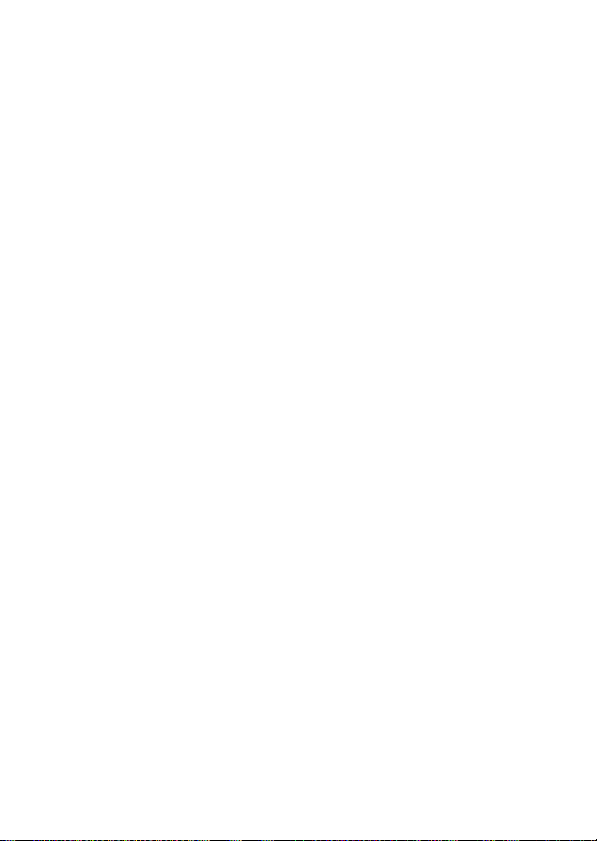
Actieve D-Lighting ............................................................................. 44
Ruisonderdr. lange tijdopname
(Ruisonderdrukking lange tijdopname) ................................ 45
Hoge ISO-ruisonderdrukk................................................................ 45
Vignetteringscorrectie...................................................................... 46
Autom. vertekeningscorrectie ....................................................... 46
Flikkerreductie..................................................................................... 47
Afstandsbedieningsstand (ML-L3) ............................................... 49
Inst. voor autom. bracketing .......................................................... 49
Meervoudige belichting .................................................................. 50
HDR (hoog dynam. bereik).............................................................. 57
Intervalopname................................................................................... 58
1 Het filmopnamemenu: Filmopnameopties............................ 66
Filmopnamemenu terugzetten..................................................... 67
Naamgeving bestanden .................................................................. 67
Kies beeldveld...................................................................................... 67
Beeldformaat/beeldsnelheid ......................................................... 68
Filmkwaliteit......................................................................................... 68
Bestandstype voor film..................................................................... 69
ISO-gevoeligheid instellen.............................................................. 69
Witbalans............................................................................................... 70
Picture Control instellen .................................................................. 70
Picture Control beheren................................................................... 70
Actieve D-Lighting ............................................................................. 70
Hoge ISO-ruisonderdrukk................................................................ 71
Flikkerreductie..................................................................................... 71
Microfoongevoeligheid ................................................................... 72
Frequentiebereik ................................................................................ 73
Onderdrukking windruis.................................................................. 73
Elektronische VR ................................................................................. 73
Time-lapse-film.................................................................................... 74
3
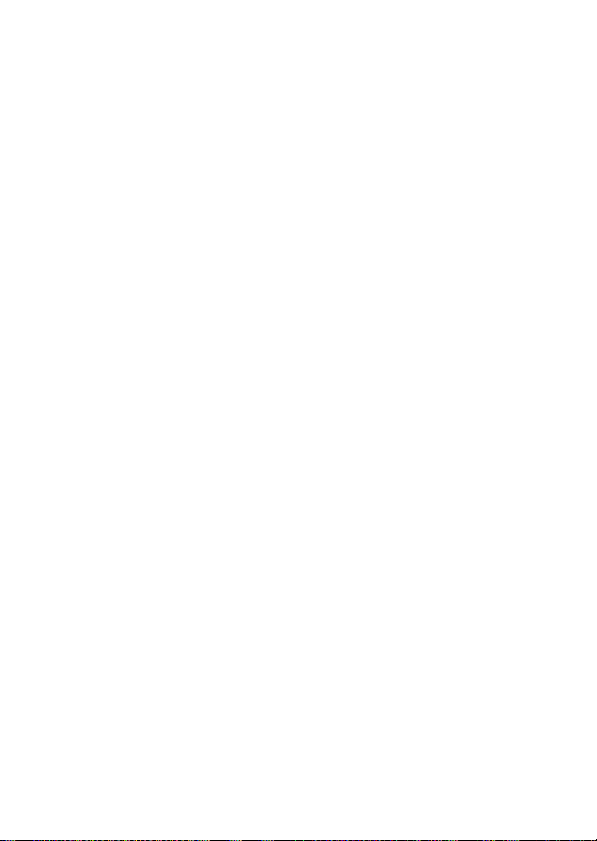
A Persoonlijke instellingen: Camera-instellingen
fijnafstellen .................................................................................. 81
Herstel pers. instellingen................................................................. 84
a: Autofocus ............................................................................................. 84
a1: Selectie AF-C-prioriteit .............................................................. 84
a2: Selectie AF-S-prioriteit............................................................... 85
a3: Focus-tracking met Lock-On ................................................... 86
a4: Aantal scherpstelpunten .......................................................... 86
a5: Punten opslaan per stand ........................................................ 87
a6: AF-activering................................................................................. 88
a7: Doorloop scherpstelpunt ......................................................... 89
a8: Opties voor scherpstelpunt ..................................................... 90
a9: Ingebouwde AF-hulpverlichting ........................................... 91
a10: Handm. scherpstelring in AF-st. .......................................... 92
b: Lichtmeting/belichting ................................................................... 93
b1: Stapgrootte ISO-gevoeligh. .................................................... 93
b2: Stapgrootte inst. belichting .................................................... 93
b3: Eenv. belichtingscorrectie ....................................................... 94
b4: Matrixmeting................................................................................ 95
b5: Centrumgericht meetveld ....................................................... 95
b6: Fijnafst. voor opt. belichting ................................................... 95
c: Timers/AE-vergrendeling................................................................96
c1: AE-vergrend. ontspanknop ..................................................... 96
c2: Stand-by-timer ............................................................................. 96
c3: Zelfontspanner............................................................................. 97
c4: Monitor uit ..................................................................................... 97
c5: Wachttijd afst.bed. (ML-L3) ...................................................... 97
d: Opnemen/weergeven ..................................................................... 98
d1: Opnamesnelheid CL-stand...................................................... 98
d2: Max. aant. continu-opn............................................................. 98
d3: Belichtingsvertragingsstand................................................... 98
4
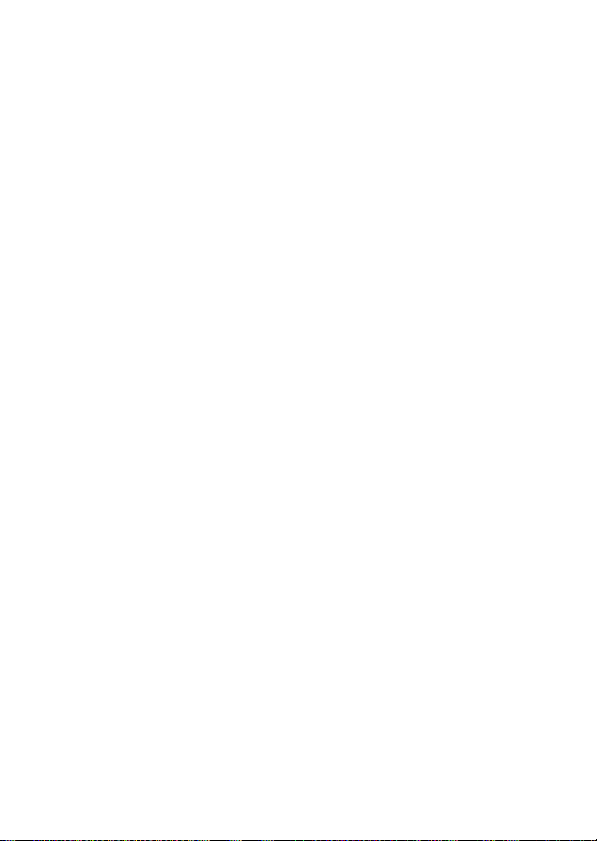
d4: Elektr. eerste-gordijnsluiter ..................................................... 99
d5: Opeenvolgende nummering ............................................... 100
d6: Rasterweergave in zoeker ..................................................... 101
d7: ISO tonen..................................................................................... 101
d8: Lcd-verlichting .......................................................................... 101
d9: Optische VR ................................................................................ 101
e: Bracketing/flits ................................................................................. 102
e1: Flitssynchronisatiesnelheid .................................................. 102
e2: Langste sluitertijd bij flits ...................................................... 104
e3: Belichtingscorr. voor flitser ................................................... 104
e4: Autom inst ISO-gevoeligheid M........................................... 105
e5: Bracketingvolgorde ................................................................. 105
f: Bediening............................................................................................ 106
f1: Aangepaste knoptoewijzing ................................................. 106
f2: OK-knop ........................................................................................ 114
f3: Functie instelschijven inst. ..................................................... 115
f4: Knop loslaten voor instelsch. ................................................ 117
f5: Aanduidingen omkeren .......................................................... 117
g: Film ...................................................................................................... 118
g1: Aangepaste knoptoewijzing ................................................ 118
B Het setup-menu: Camera-instellingen ................................... 122
Geheugenkaart formatteren ....................................................... 123
Gebruikersinstellingen opslaan ................................................. 123
Gebruikersinstell. terugzetten .................................................... 125
Taal (Language)................................................................................ 125
Tijdzone en datum .......................................................................... 126
Monitorhelderheid.......................................................................... 127
Kleurbalans monitor....................................................................... 127
Virtuele horizon................................................................................ 128
5
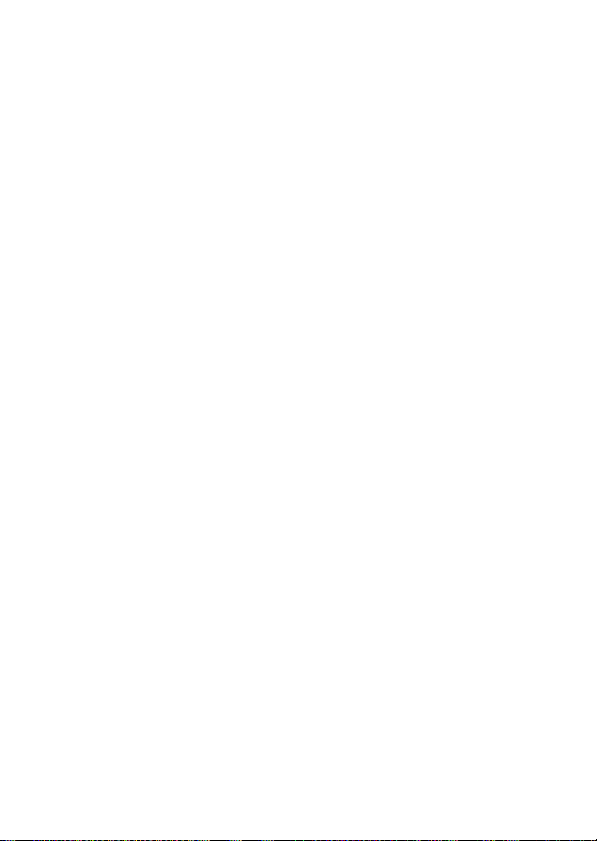
Informatiescherm............................................................................ 129
Automatisch informatiescherm ................................................. 129
Informatiescherm automat. uit .................................................. 130
AF-fijnafstelling................................................................................ 130
Beeldsensor reinigen ..................................................................... 134
Spiegel omhoog voor reiniging................................................. 135
Stof-referentiefoto.......................................................................... 138
Beeldcommentaar .......................................................................... 140
Copyrightinformatie ...................................................................... 141
Signaalopties .................................................................................... 142
Aanraakbediening .......................................................................... 143
Flitswaarschuwing .......................................................................... 143
HDMI.................................................................................................... 143
Locatiegegevens ............................................................................. 144
Opties draadl. afstandsbed. (WR) .............................................. 145
Fn-knop afstandsb. (WR) toew. .................................................. 147
Vliegtuigmodus ............................................................................... 147
Verbinden met smartapparaat................................................... 148
Verzenden n. smartapp. (autom.).............................................. 149
Wi-Fi ..................................................................................................... 149
Bluetooth ........................................................................................... 150
Uploaden via Eye-Fi........................................................................ 151
Conformiteitsmarkering ............................................................... 152
Batterij-informatie .......................................................................... 153
Ontspannen bij geen kaart .......................................................... 153
Instellingen opslaan/laden .......................................................... 154
Alle instellingen terugzetten ...................................................... 156
Firmwareversie................................................................................. 156
6
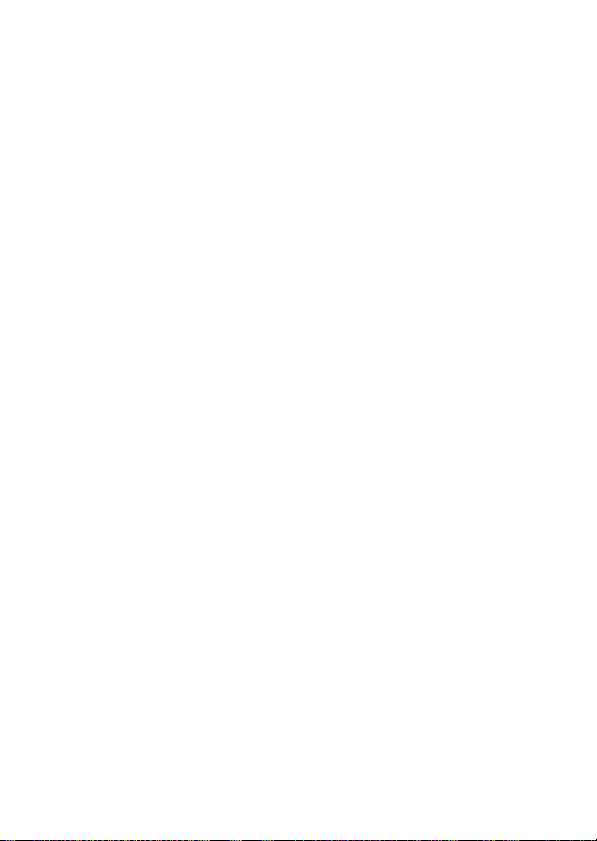
N Het retoucheermenu: Geretoucheerde kopieën maken ... 157
NEF (RAW)-verwerking .................................................................. 160
Bijsnijden ............................................................................................ 163
Formaat wijzigen ............................................................................. 164
D-Lighting .......................................................................................... 166
Snel retoucheren ............................................................................. 166
Rode-ogencorrectie........................................................................ 167
Rechtzetten ....................................................................................... 167
Vertekeningscorrectie.................................................................... 168
Perspectiefcorrectie........................................................................ 169
Fisheye................................................................................................. 169
Filtereffecten..................................................................................... 170
Monochroom .................................................................................... 171
Beeld-op-beeld................................................................................. 172
Lijntekening....................................................................................... 175
Foto-illustratie .................................................................................. 175
Kleurenschets.................................................................................... 176
Miniatuureffect................................................................................. 177
Selectieve kleur ................................................................................ 178
Schilderij ............................................................................................. 180
Film bewerken .................................................................................. 180
Vergelijken ......................................................................................... 181
O Mijn Menu/m Recente Instellingen ........................................ 183
7
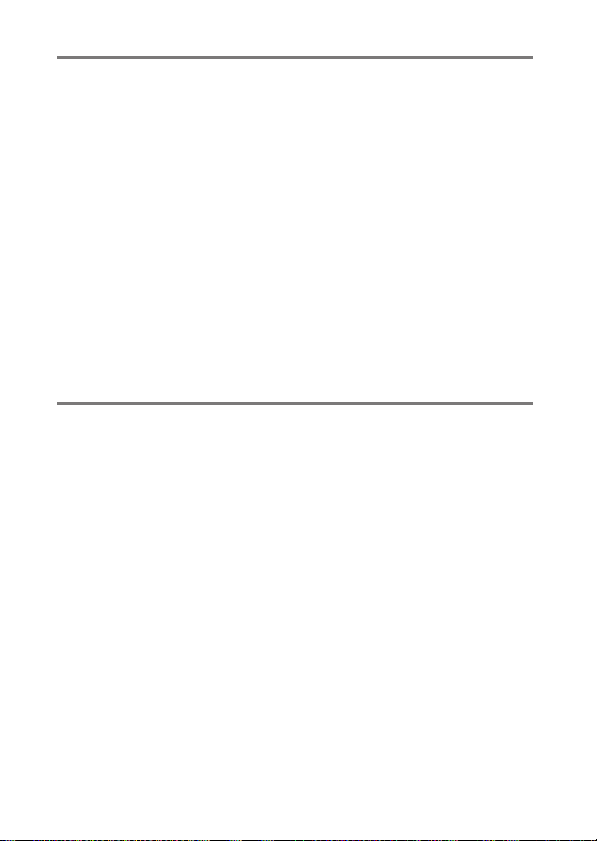
Optionele flitsers 188
Opties voor de flitserregeling ...................................................... 188
Ingebouwde of op camera gemonteerde flitser ......................... 188
Secundaire flitserfotografie................................................................. 189
Optische AWL .................................................................................. 190
Ingebouwde flitser/SB-500.................................................................. 190
Andere flitsers .......................................................................................... 193
Radio-AWL met behulp van de bedieningen op een
SB-5000....................................................................................... 194
Een draadloze verbinding tot stand brengen .............................. 194
Foto’s maken ............................................................................................ 196
Optische/radio-AWL....................................................................... 198
Radio-AWL ....................................................................................... 199
Flitserinformatie bekijken ............................................................ 200
Het Creatieve Verlichtingssysteem (CVS) van Nikon ............... 203
Technische opmerkingen 211
Verbindingen .................................................................................. 211
ViewNX-i installeren............................................................................... 211
Foto’s naar de computer kopiëren ................................................... 212
Foto’s afdrukken...................................................................................... 215
Foto’s op tv bekijken.............................................................................. 219
Overige accessoires........................................................................ 222
Een stroomaansluiting en lichtnetadapter bevestigen ............ 227
Beschikbare instellingen............................................................... 229
Objectieven die de ingebouwde flitser en
AF-hulpverlichting kunnen blokkeren ................................. 232
8
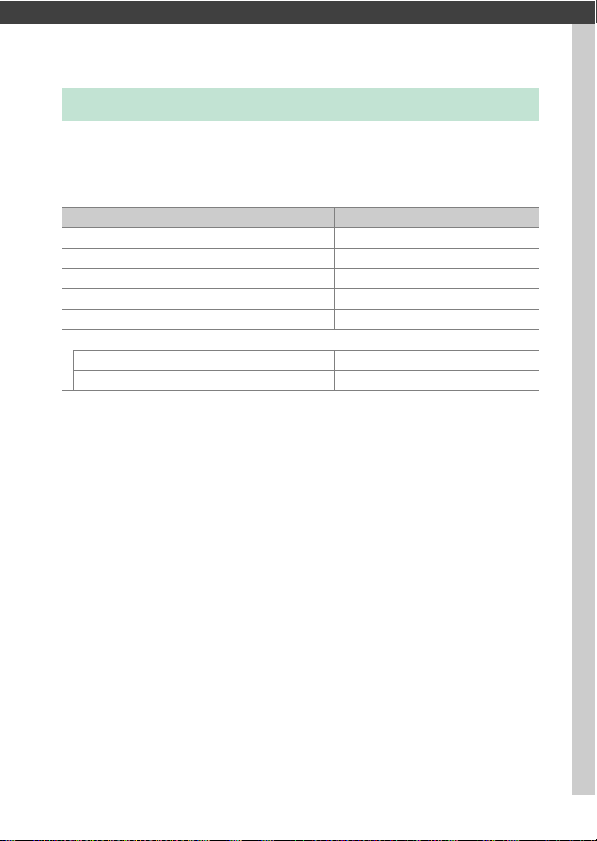
Menugids
Standaardinstellingen
De standaardinstellingen voor de opties in de cameramenu’s
worden hieronder vermeld.
❚❚ Standaardinstellingen weergavemenu
Optie Standaard
Weergavemap (0 19) Alle
Controlebeeld (0 22) Uit
Na wissen (0 22) Toon volgende
Automatische beeldrotatie (0 23) Aan
Draai portret (0 23) Aan
Diashow (0 24)
Beeldtype Foto's en films
Beeldinterval 2 sec.
9Menugids
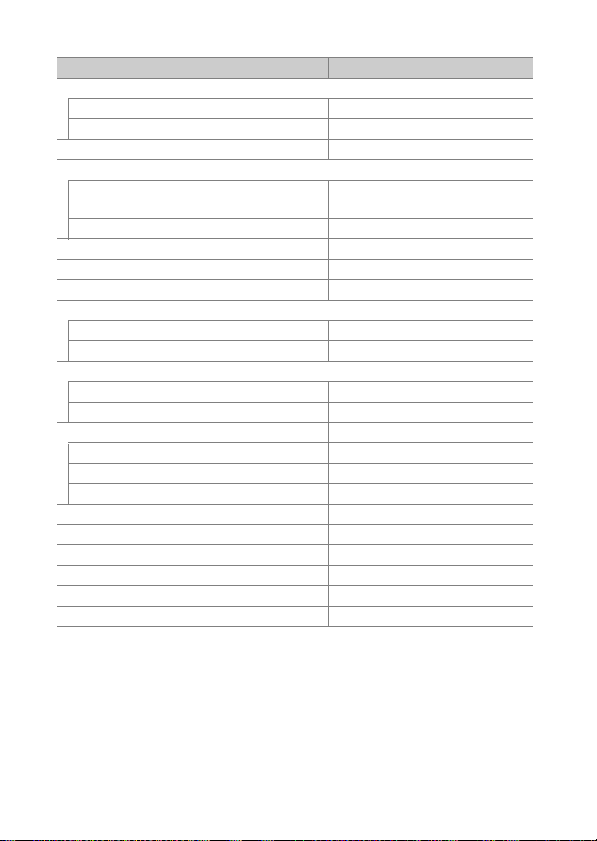
❚❚ Standaardinstellingen foto-opnamemenu
Optie Standaard
Opslagmap (0 27)
Naam wijzigen D7500
Map selecteren op nummer 100
Naamgeving bestanden (0 31) DSC
Flitserregeling (0 32)
Flitserregelingsstand (ingebouwd)/
Flitserregelingsstand (extern)
Opties voor draadloos flitsen Uit
Kies beeldveld (0 35) DX (24×16)
Beeldkwaliteit (0 36) JPEG Normaal
Beeldformaat (0 37) Groot
NEF (RAW)-opname (0 37)
NEF (RAW)-compressie Compressie zonder verlies
NEF (RAW)-bitdiepte 14-bits
ISO-gevoeligheid instellen (0 38)
ISO-gevoeligheid 100
Autom inst ISO-gevoeligheid Uit
Witbalans (0 39) Automatisch > Normaal
Fijnafstelling A-B: 0, G-M: 0
Kies kleurtemperatuur 5000 K
Handmatige voorinstelling d-1
Picture Control instellen (0 40) Automatisch
Kleurruimte (0 44) sRGB
Actieve D-Lighting (0 44) Uit
Ruisonderdr. lange tijdopname (0 45) Uit
Hoge ISO-ruisonderdrukk. (0 45) Normaal
Vignetteringscorrectie (0 46) Normaal
DDL
10 Menugids
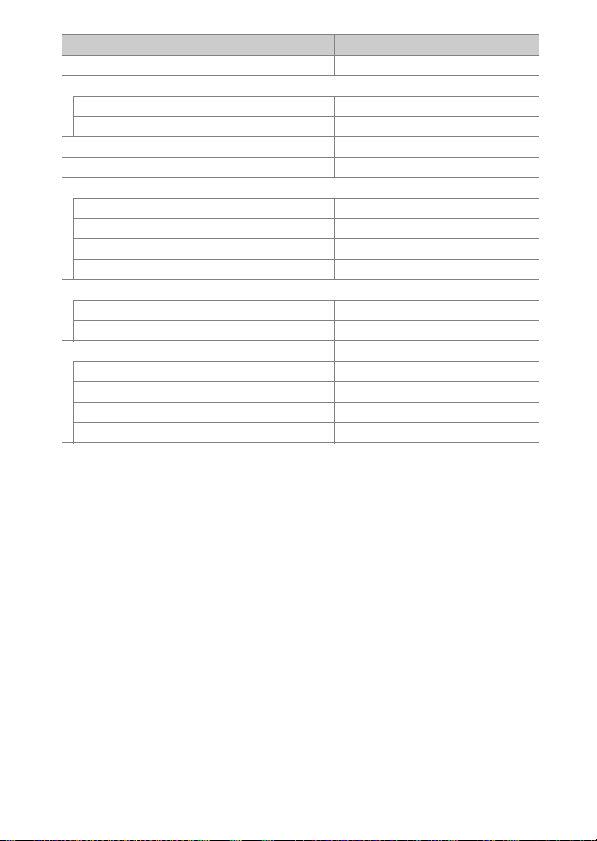
Optie Standaard
Autom. vertekeningscorrectie (0 46) Uit
Flikkerreductie (0 47)
Flikkerreductie-instelling Uitschakelen
Aanduiding voor flikkerreductie Aan
Afstandsbedieningsstand (ML-L3) (0 49) Uit
Inst. voor autom. bracketing (0 49) AE- en flitsbracketing
Meervoudige belichting (0 50 )
*
Stand voor meerv. belichting Uit
Aantal opnamen 2
Beeld-op-beeld Gemiddelde
Alle belichtingen bewaren Aan
HDR (hoog dynam. bereik) (0 57)
HDR-stand Uit
HDR-sterkte Automatisch
Intervalopname (0 58) Uit
Startopties Nu
Interval 1 minuut
Aantal intervallen×opnamen/interval 0001×1
Gelijkmatige belichting Uit
* Foto-opnamemenu terugzetten is niet beschikbaar terwijl de opname bezig is.
11Menugids

❚❚ Standaardinstellingen filmopnamemenu
Optie Standaard
Naamgeving bestanden (0 67) DSC
Kies beeldveld (0 67) DX
Beeldformaat/beeldsnelheid (0 68) 1920×1080; 60p
Filmkwaliteit (0 68) Hoge kwaliteit
Bestandstype voor film (0 68) MOV
ISO-gevoeligheid instellen (0 69)
Maximale gevoeligheid 51200
Auto ISO-gevoeligh. (st. M) Uit
ISO-gevoeligheid (stand M) 100
Witbalans (0 70) Zelfde als foto-instellingen
Fijnafstelling A-B: 0, G-M: 0
Kies kleurtemperatuur 5000 K
Handmatige voorinstelling d-1
Picture Control instellen (0 70) Zelfde als foto-instellingen
Actieve D-Lighting (0 70) Uit
Hoge ISO-ruisonderdrukk. (0 71) Normaal
Flikkerreductie (0 71) Automatisch
Microfoongevoeligheid (0 72) Automatische gevoeligheid
Frequentiebereik (0 73) Groot bereik
Onderdrukking windruis (0 73) Uit
Elektronische VR (0 73) Uit
Time-lapse-film (0 74) Uit
Interval 5 sec.
Opnameduur 25 minuten
Gelijkmatige belichting Aan
12 Menugids

❚❚ Standaardinstellingen menu Persoonlijke instellingen
Optie Standaard
a1 Selectie AF-C-prioriteit (0 84) Ontspannen
a2 Selectie AF-S-prioriteit (0 85) Scherpstelling
a3 Focus-tracking met Lock-On (0 86) 3 (Normaal)
a4 Aantal scherpstelpunten (0 86) 51 punten
a5 Punten opslaan per stand (0 87) Uit
a6 AF-activering (0 88) Ontspanknop/AF-ON
a7 Doorloop scherpstelpunt (0 89) Geen doorloop
a8 Opties voor scherpstelpunt (0 90)
Verlichting scherpstelpunt Automatisch
Handmatige scherpstelstand Aan
a9 Ingebouwde AF-hulpverlichting (0 91) Aan
a10 Handm. scherpstelring in AF-st. (0 92) Inschakelen
b1 Stapgrootte ISO-gevoeligh. (0 93) 1/3 stap
b2 Stapgrootte inst. belichting (0 93) 1/3 stap
b3 Eenv. belichtingscorrectie (0 94) Uit
b4 Matrixmeting (0 95) Gezichtsherkenning aan
b5 Centrumgericht meetveld (0 95) ø 8 mm
b6 Fijnafst. voor opt. belichting (0 95)
Matrixmeting 0
Centrumgerichte meting 0
Spotmeting 0
Op hoge lichten gerichte lichtm. 0
c1 AE-vergrend. ontspanknop (0 96) Uit
c2 Stand-by-timer (0 96) 6 sec.
c3 Zelfontspanner (0 97)
Vertraging zelfontspa nner 10 sec.
Aantal opnamen 1
Interval tussen opnamen 0,5 sec.
13Menugids
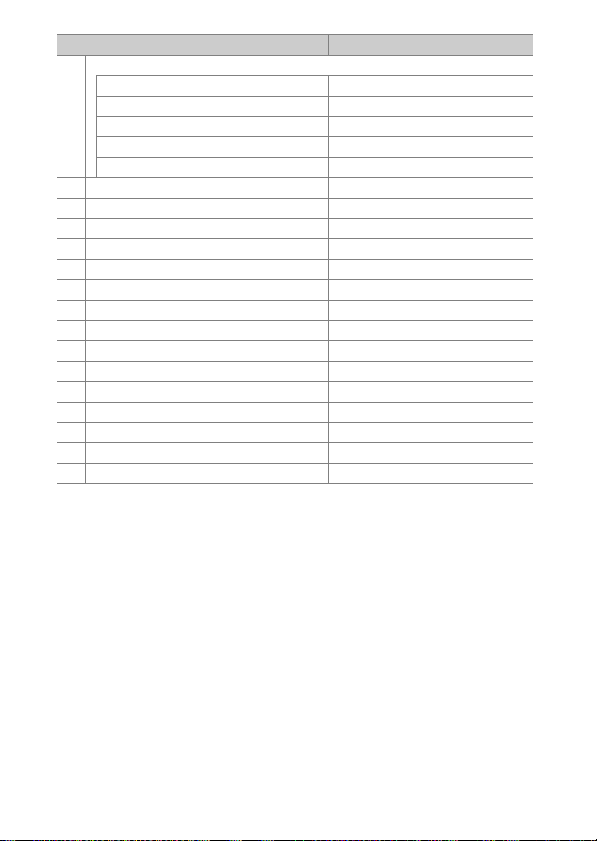
Optie Standaard
c4 Monitor uit (0 97)
Weergave 10 sec.
Menu's 1 min.
Informatiescherm 4 sec.
Controlebeeld 4 sec.
Livebeeld 10 min.
c5 Wachttijd afst.bed. (ML-L3) (0 97) 1 min.
d1 Opnamesnelheid CL-stand (0 98) 3 bps
d2 Max. aant. continu-opn. (0 98) 100
d3 Belichtingsvertragingsstand (0 98) Uit
d4 Elektr. eerste-gordijnsluiter (0 99) Uitschakelen
d5 Opeenvolgende nummering (0100) Aan
d6 Rasterweergave in zoeker (0 101) Uit
d7 ISO tonen (0 101) Beeldteller
d8 Lcd-verlichting (0 101) Uit
d9 Optische VR (0 101) Aan
e1 Flitssynchronisatiesnelheid (0 102) 1/250 sec.
e2 Langste sluitertijd bij flits (0 104) 1/60 sec.
e3 Belichtingscorr. voor flitser (0 104) Heel beeld
e4 Autom inst ISO-gevoeligheid M (0 105) Onderwerp en achtergrond
e5 Bracketingvolgorde (0 105) MTR > onder > over
14 Menugids
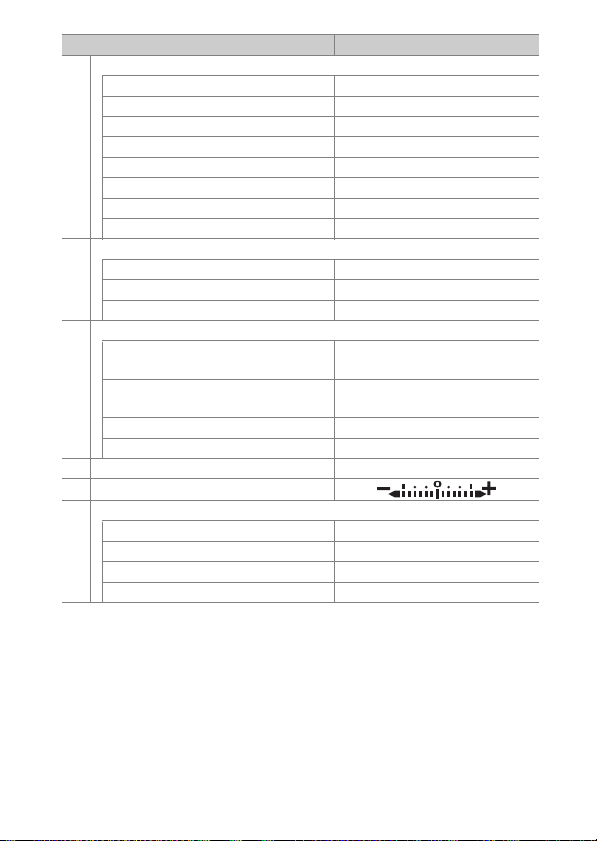
Optie Standaard
f1 Aangepaste knoptoewijzing (0 106)
Fn1-knop Virtuele horizon in zoeker
Fn1-knop + y Geen
Fn2-knop Geen
Fn2-knop + y Kies beeldveld
AE-L/AF-L-knop AE/AF-vergrendeling
AE-L/AF-L-knop + y Geen
BKT-knop + y Automatische bracketing
Filmopnameknop + y Geen
f2 OK-knop (0 114)
Opnamestand Middelste scherpstelp. select.
Weergavestand Miniatuur aan/uit
Livebeeld Middelste scherpstelp. select.
f3 Functie instelschijven inst. (0 115)
Rotatie omkeren
Verwissel hoofd/secundair
Menu's en weergave Uit
Door beelden met sec. inst.sch. 10 beelden
f4 Knop loslaten voor instelsch. (0 117) Nee
f5
Aanduidingen omkeren (0 117)
g1 Aangepaste knoptoewijzing (0 118)
Fn1-knop Indexmarkering
Fn2-knop Indexmarkering
AE-L/AF-L-knop AE/AF-vergrendeling
Ontspanknop Foto's maken
Belichtingscorrectie: U
Sluitertijd/diafragma: U
Belichtingsinstelling: Uit
Autofocusinstelling: Uit
15Menugids

❚❚ Standaardinstellingen setup-menu
Optie Standaard
Gebruikersinstellingen opslaan (0 123)
Opslaan in U1
Opslaan in U2
Tijdzone en datum (0 126)
Synchroniseren m. smartapparaat Uit
Zomertijd Uit
Monitorhelderheid (0 127)
Menu's/weergave 0
Livebeeld 0
Kleurbalans monitor (0 127) A-B: 0, G-M: 0
Informatiescherm (0 129) Automatisch
Automatisch informatiescherm (0 129) Aan
Informatiescherm automat. uit (0 130) Aan
AF-fijnafstelling (0 130)
AF-fijnafstelling (Aan/Uit) Uit
Beeldsensor reinigen (0 134)
Reinigen bij aan-/uitzetten Reinig bij aan- en uitzetten
Signaalopties (0 142)
Signaal aan/uit Uit
Volume 2
Toonhoogte Laag
Aanraakbediening (0 143)
Aanraakbediening in-/uitschak. Inschak elen
Vegen in schermvull. weergave LinksVRechts
Flitswaarschuwing Aan
Standaardinstellingen opnamestand naar
P
16 Menugids
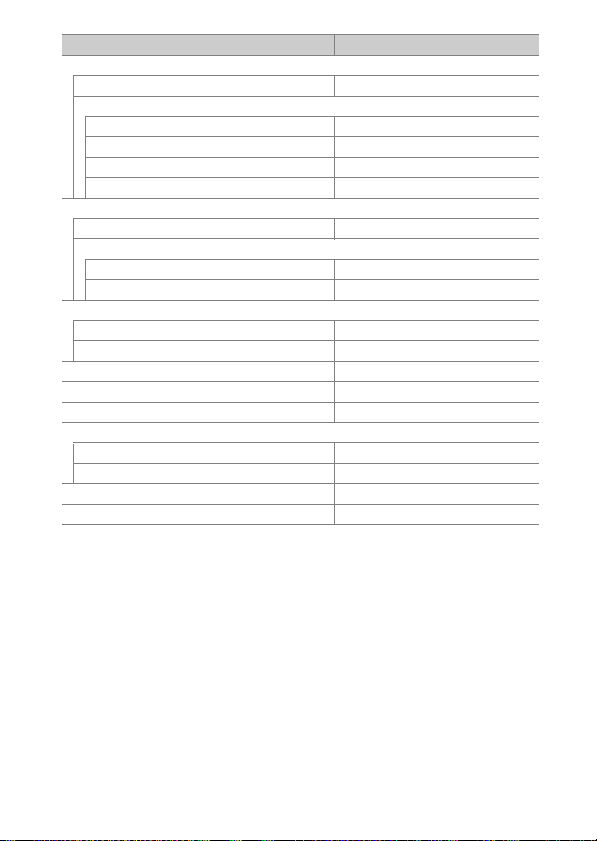
Optie Standaard
HDMI (0 143)
Uitvoerresolutie Automatisch
Geavanceerd
Uitvoerbereik Automatisch
Uitvoerformaat 100%
Schermweergave bij livebld Aan
Twee monitoren Aan
Locatiegegevens (0 144)
Downloaden van smartapparaat Nee
Opties extern GPS-apparaat
Stand-by-timer Inschakelen
Klok instellen via satelliet Ja
Opties draadl. afstandsbed. (WR) (0 145)
LED-lamp Aan
Verbindingsmethode Koppelen
Fn-knop afstandsb. (WR) toew. (0 147) Geen
Vliegtuigmodus (0 147) Uitschakelen
Verzenden n. smartapp. (autom.) (0 149) Uit
Bluetooth (0 150)
Netwerkverbinding Uitschakelen
Verzenden indien uitgeschakeld Aan
Uploaden via Eye-Fi (0 151) Inschakelen
Ontspannen bij geen kaart (0 153) Sluiter ontgrendeld
17Menugids
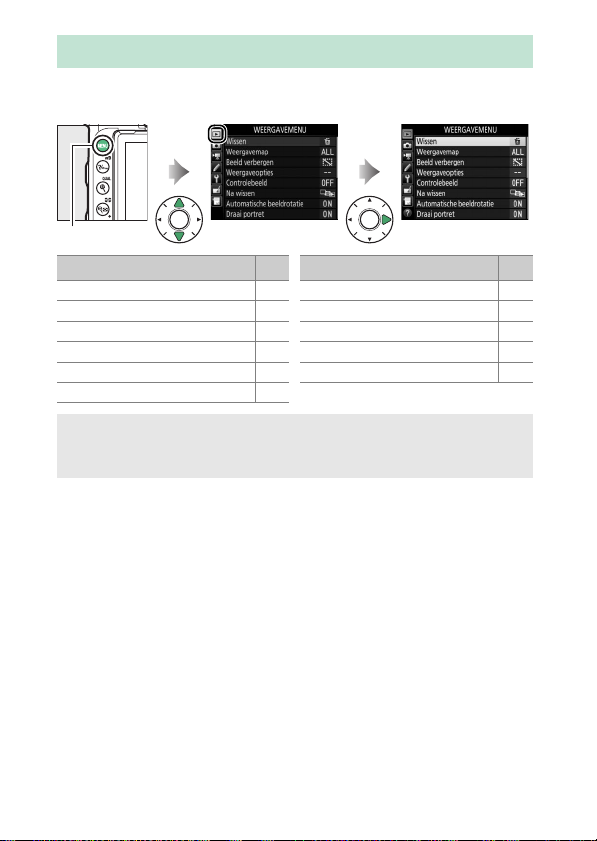
D Het weergavemenu: Beelden beheren
Druk op G en selecteer de (weergavemenu)-tab K om het
weergavemenu weer te geven.
G-knop
Optie
Wissen 19
Weergavemap 19
Beeld verbergen 20
Weergaveopties 22
Controlebeeld 22
Na wissen 22
0
Automatische beeldrotatie 23
Draai portret 23
Diashow 24
Score 25
Sel. v. verzending n. smartappar. 25
A Zie ook
Voor standaard menu-instellingen, zie “Standaardinstellingen
weergavemenu” (0 9).
Optie
0
18 Menugids
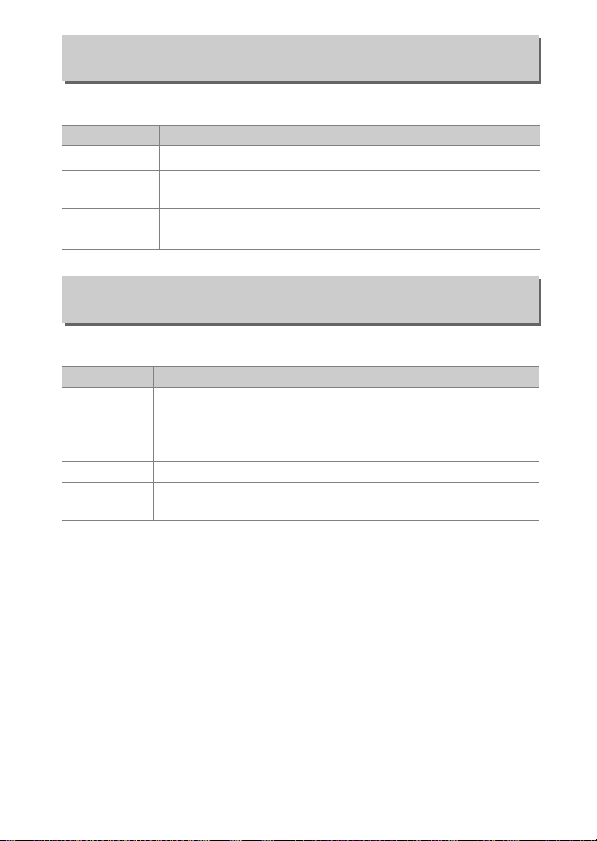
Wissen
G-knop ➜ D weergavemenu
Wis meerdere beelden.
Optie Beschrijving
Q
n
R
Selectie
Datum
selecteren
Alle
Wis geselecteerde foto’s.
Wis alle foto’s gemaakt op een geselecteerde datum.
Wis alle foto’s in de map die momenteel is ges electeerd voor
weergave.
Weergavemap
G-knop ➜ D weergavemenu
Kies een map voor weergave.
Optie Beschrijving
Foto’s in alle mappen aangemaakt met de D7500 zijn
(Mapnaam)
Alle Foto’s in alle mappen zijn zichtbaar tijdens weergave.
Huidige
zichtbaar tijdens weergave. Namen van mappen kunnen
worden gewijzigd met behulp van de optie Opslagmap >
Naam wijzigen in het foto-opnamemenu.
Alleen foto’s in de huidige map zijn zichtbaar tijdens
weergave.
19Menugids
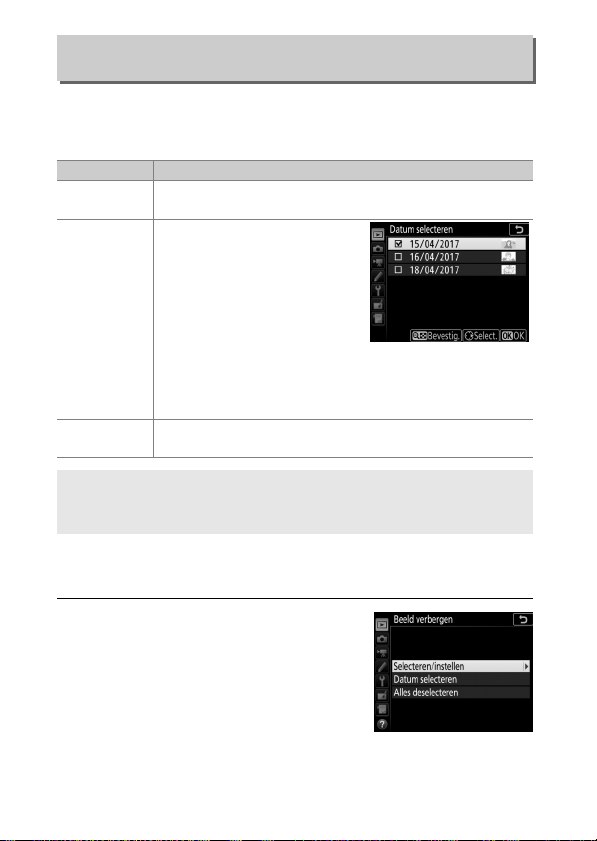
Beeld verbergen
G-knop ➜ D weergavemenu
Verberg of toon foto’s. Verborgen foto’s zijn alleen zichtbaar in het
menu Beeld verbergen en kunnen alleen worden gewist door de
geheugenkaart te formatteren.
Optie Beschrijving
Selecteren/
instellen
Datum
selecteren
Alles
deselecteren
Verberg of toon geselecteerde foto’s.
Het selecteren van deze optie
toont een lijst met datums.
Markeer, om alle foto’s gemaakt
op een bepaalde datum te
verbergen, de datum en druk op
2. Geselecteerde datums
worden gemarkeerd door een
L; markeer, om alle foto's te
tonen die op een geselecteerde datum zijn gemaakt, de
betreffende datum en druk op 2. Druk op J om de
bewerking te voltooien.
Toon alle foto’s.
D Beveiligde en verborgen beelden
Bij het tonen van een beveiligd beeld wordt tevens de beveiliging van het
beeld verwijderd.
Volg de onderstaande stappen om geselecteerde foto’s te
verbergen of te tonen.
1 Kies Selecteren/instellen.
Markeer Selecteren/instellen en druk
op 2.
20 Menugids
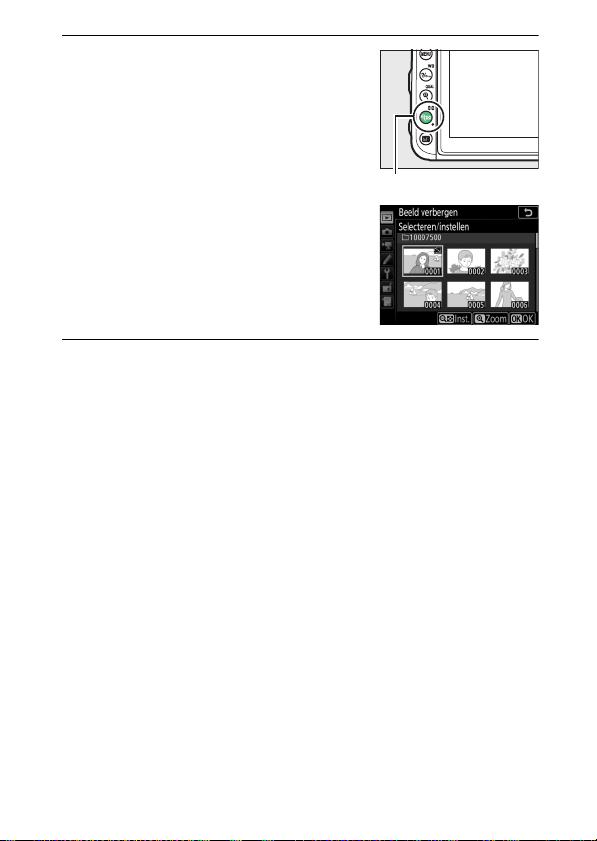
2 Selecteer foto’s.
W (Z)-knop
Gebruik de multi-selector om door de
foto’s op de geheugenkaart te bladeren
(houd de X/T-knop ingedrukt om
de gemarkeerde foto in volledig scherm
te bekijken) en druk op W (Z) om de
huidige foto te selecteren.
Geselecteerde foto’s zijn gemarkeerd
door een R-pictogram; markeer de foto
om deze te deselecteren en druk
opnieuw op W (Z). Ga door totdat alle
gewenste foto’s zijn geselecteerd.
3 Druk op J.
Druk op J om de bewerking te voltooien.
21Menugids
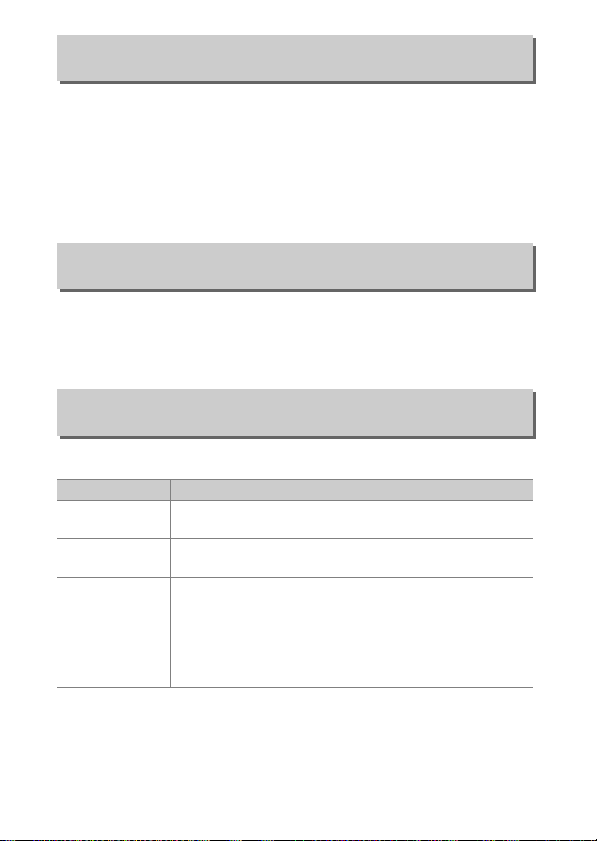
Weergaveopties
G-knop ➜ D weergavemenu
Kies de informatie beschikbaar in het scherm voor weergave van
foto-informatie. Druk op 1 of 3 om een optie te markeren, druk
vervolgens op 2 om de optie voor het foto-informatiescherm te
selecteren. Een L verschijnt naast geselecteerde items; markeer een
item en druk op 2 om de selectie ongedaan te maken. Druk op J
om naar het weergavemenu terug te keren.
Controlebeeld
G-knop ➜ D weergavemenu
Kies of foto’s direct na de opname automatisch in de monitor
worden weergegeven. Als Uit is geselecteerd, kunnen foto’s alleen
worden weergegeven door op de K-knop te drukken.
Na wissen
G-knop ➜ D weergavemenu
Kies de foto weergegeven nadat een beeld is gewist.
Optie Beschrijving
S
T
U
Toon
volgende
Toon vorige
Doorgaan
als tevoren
Geef de volgende foto weer. Als de gewiste foto het
laatste beeld was, wordt de vorige foto weergegeven.
Geef de vorige foto weer. Als de gewiste foto het eerste
beeld was, wordt de volgende foto weergegeven.
Als de gebruiker in opgenomen volgorde door de foto’s
bladerde, wordt de volgende foto weergegeven zoals
beschreven voor Toon volgende. Als de gebruiker in
omgekeerde volgorde door de foto’s bladerde, wordt de
vorige foto weergegeven zoals beschreven voor Toon
vorige.
22 Menugids
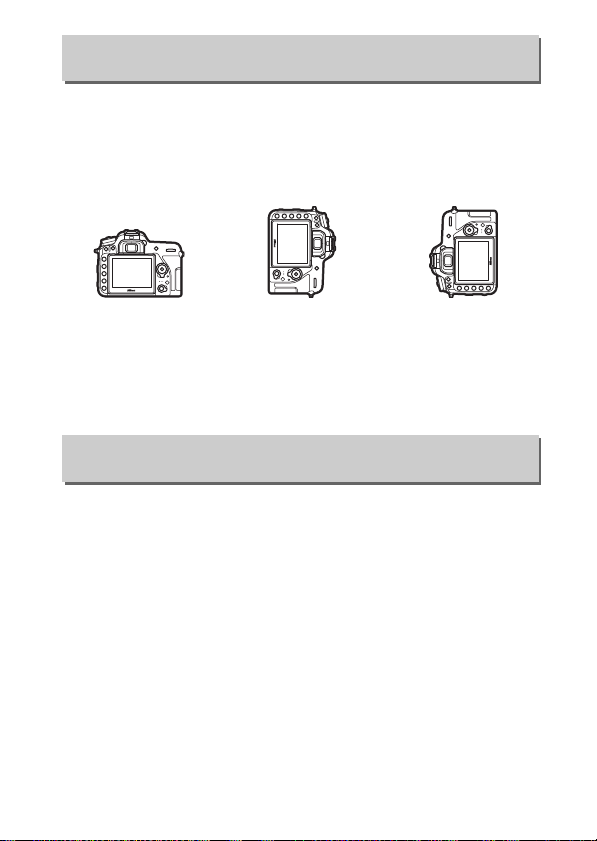
Automatische beeldrotatie
G-knop ➜ D weergavemenu
Foto’s gemaakt terwijl Aan is geselecteerd, bevatten informatie
over de richting van de camera, waardoor ze automatisch kunnen
worden gedraaid tijdens weergave of wanneer ze worden bekeken
in ViewNX-i of in Capture NX-D. De volgende richtingen zijn
vastgelegd:
Landschap (liggend) Camera 90° rechtsom
gedraaid
Camera 90° linksom
gedraaid
De richting van de camera wordt niet vastgelegd wanneer Uit is
geselecteerd. Kies deze optie bij het pannen of fotograferen met het
objectief omhoog of omlaag gericht.
Draai portret
G-knop ➜ D weergavemenu
Als Aan is geselecteerd, worden foto’s die “staand” (portretstand)
zijn gemaakt met Aan geselecteerd voor Automatische
beeldrotatie automatisch gedraaid voor weergave in de monitor.
Foto’s gemaakt met Uit geselecteerd voor Automatische
beeldrotatie worden “liggend” (landschapstand) weergegeven.
Omdat de camera zich al in de juiste richting bevindt tijdens het
fotograferen, worden beelden niet automatisch gedraaid tijdens
controlebeeld.
23Menugids
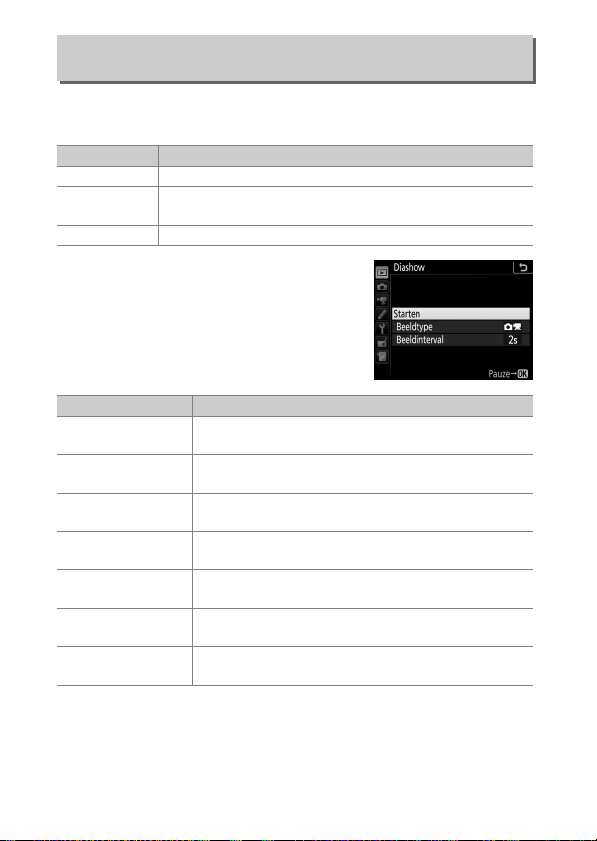
Diashow
G-knop ➜ D weergavemenu
Maak een diashow van de foto’s in de huidige weergavemap (0 19).
Verborgen beelden (0 20) worden niet weergegeven.
Optie Beschrijving
Starten Start de diashow.
Beeldtype
Beeldinterval Kies hoe lang elke foto zal worden weergegeven.
Markeer Starten en druk op J om de
diashow te starten. De volgende
bewerkingen kunnen tijdens de diashow
worden uitgevoerd:
Naar vorig/volgend
beeld bladeren
Aanvullende foto-
informatie bekijken
Volume aanpassen
Terug naar
weergavemenu
Terug naar
weergavestand
Terug naar
opnamestand
Kies het type beeld dat wordt weergegeven vanuit Foto's
en films, Alleen foto's en Alleen films.
Functie Beschrijving
Druk op 4 om naar het vorige beeld terug te keren,
op 2 om naar het volgende beeld te gaan.
Druk op 1 of 3 om de weergegeven foto-informatie
te wijzigen of te verbergen (alleen foto's).
Pauze
Druk op J om de diashow te pauzeren. Markeer
Herstarten en druk op J om opnieuw te starten.
Druk op X (T) tijdens filmweergave om het
volume te verhogen, op W (Z) om te verlagen.
Druk op G om de diashow te beëindigen en terug
te keren naar het weergavemenu.
Druk op K om de diashow te beëindigen en terug te
keren naar het weergavemenu.
Druk de ontspanknop half in om naar de
opnamestand terug te keren.
24 Menugids
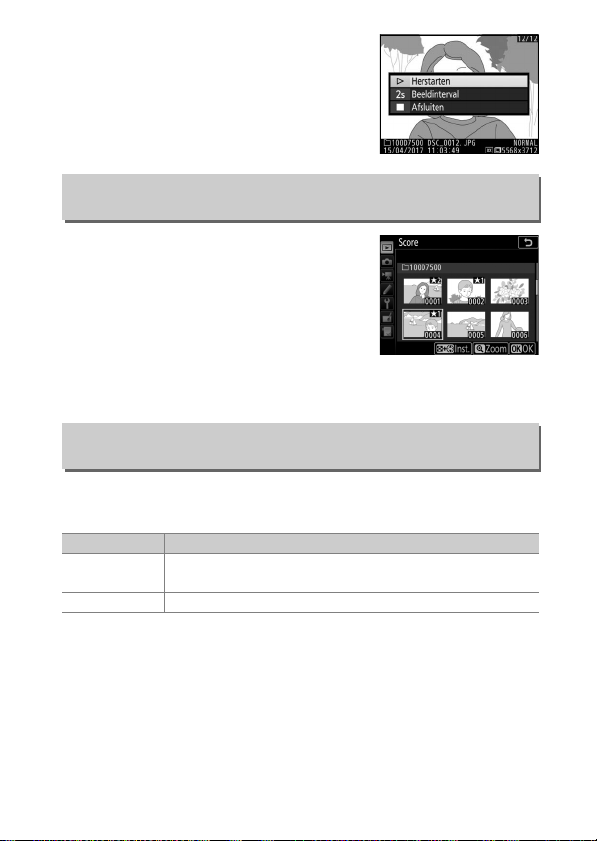
Er wordt een venster getoond zodra de
show eindigt. Selecteer Herstarten om te
herstarten of Afsluiten om terug te keren
naar het weergavemenu.
Score
G-knop ➜ D weergavemenu
Markeer foto’s met behulp van de multiselector en houd de W (Z) ingedrukt
terwijl 1 of 3 wordt ingedrukt om scores
van één tot vijf sterren te kiezen, of
selecteer ) om de foto als kandidaat voor
later wissen te markeren. Houd de X (T)
ingedrukt om de gemarkeerde foto
schermvullend te bekijken. Druk op J om uw selectie uit te voeren.
Sel. v. verzending n. smartappar.
G-knop ➜ D weergavemenu
Selecteer foto’s voor uploaden naar het smartapparaat. Films
kunnen niet worden geselecteerd voor uploaden.
Optie Beschrijving
Beeld(en)
selecteren
Alles deselecteren Verwijder de uploadmarkeringen van alle foto’s.
Markeer foto’s voor uploaden naar het smartapparaat.
25Menugids
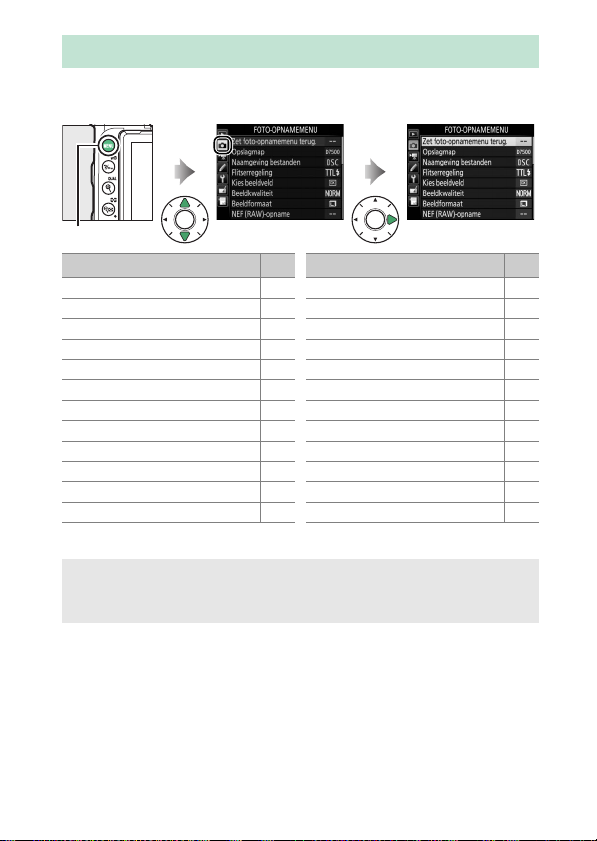
C Het foto-opnamemenu: Opnameopties
Druk op G en selecteer het tabblad C (foto-opnamemenu) om
het foto-opnamemenu weer te geven.
G-knop
Optie
Zet foto-opnamemenu terug.
*
Opslagmap
Naamgeving bestanden 31
Flitserregeling 32
Kies beeldveld
*
Beeldkwaliteit 36
Beeldformaat 37
NEF (RAW)-opname 37
ISO-gevoeligheid instellen 38
Witbalans 39
Picture Control instellen 40
Picture Control beheren
*
0
*
27
Kleurruimte 44
27
Actieve D-Lighting 44
Ruisonderdr. lange tijdopname 45
Hoge ISO-ruis onderdrukk. 45
35
Vignetteringscorrectie 46
Autom. vertekeningscorrectie 46
Flikkerreductie 47
Afstandsbedieningsstand (ML-L3) *49
Inst. voor autom. bracketing 49
Meervoudige belichting
HDR (hoog dynam. bereik) 57
41
Intervalopname
* Niet inbegrepen in de instellingen opgeslagen in U1 of U2 (0 123).
A Zie ook
Voor standaard menu-instellingen, zie “Standaardinstellingen fotoopnamemenu” (0 10).
Optie
*
0
*
50
58
26 Menugids
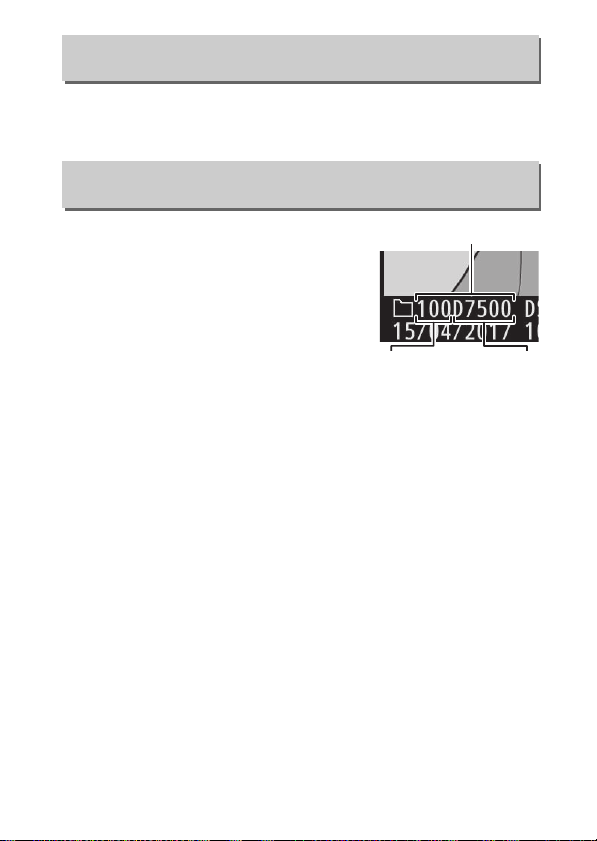
Zet foto-opnamemenu terug.
Map
Mapnummer Mapnaam
G-knop ➜ C foto-opnamemenu
Selecteer Ja om de foto-opnamemenu-opties naar haar
standaardwaarden terug te zetten (0 10).
Opslagmap
G-knop ➜ C foto-opnamemenu
Wijzig de namen van mappen en selecteer
de map waarin de volgende beelden
worden opgeslagen.
❚❚ Naam wijzigen
Mappen worden aangeduid door een mapnaam van 5 tekens die
wordt voorafgegaan door een 3-cijferige mapnaam die automatisch
wordt toegewezen door de camera. De standaard mapnaam is
“D7500”; selecteer, om de naam voor nieuwe mappen te wijzigen,
Naam wijzigen en wijzig de naam van de map zoals beschreven in
“Tekst invoeren” (0 28). Indien gewenst kan de standaardnaam
worden hersteld door de O (Q) ingedrukt te houden terwijl het
toetsenbord wordt weergegeven. Namen van bestaande mappen
kunnen niet worden gewijzigd.
27Menugids
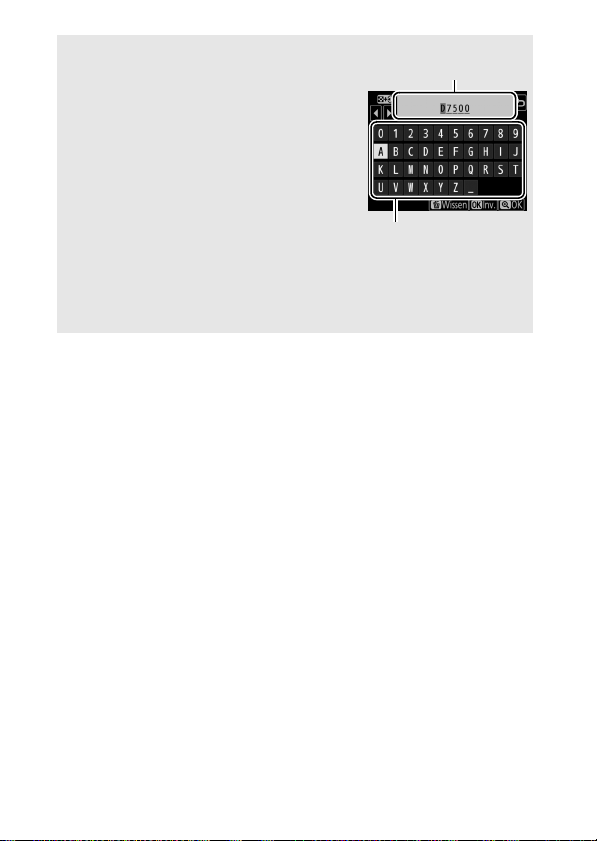
A Tekst invoeren
Tekstweergaveveld
Toetsenbordveld
Wanneer het invoeren van tekst is vereist,
wordt een venster weergegeven. Tik op de
letters op het aanraaktoetsenbord. U kunt ook
de multi-selector gebruiken om het gewenste
teken te markeren in het toetsenbordveld en
druk op J om het gemarkeerde teken bij de
huidige cursorpositie in te voegen (let op:
wordt een teken ingevoerd terwijl het veld vol
is, dan wordt het laatste teken in het veld
gewist). Druk op de O (Q)-knop om het teken
onder de cursor te wissen. Tik op het scherm of
houd de W (Z)-knop ingedrukt en druk op 4 of 2 om de cursor naar een
nieuwe positie te verplaatsen. Druk op X (T)-knop om het invoeren te
voltooien en terug te keren naar het vorige menu. Druk op G om af te
sluiten zonder het invoeren van tekst te voltooien.
28 Menugids
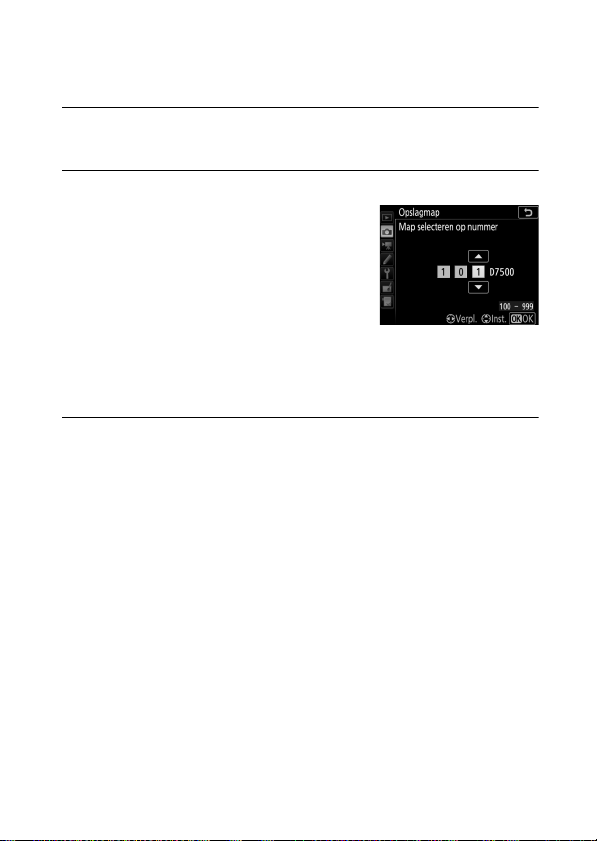
❚❚ Map selecteren op nummer
Om mappen op nummer te selecteren of om een nieuwe map te
creëren met de huidige mapnaam en een nieuw mapnummer:
1 Kies Map selecteren op nummer.
Markeer Map selecteren op nummer en druk op 2.
2 Kies een mapnummer.
Druk op 4 of 2 om een getal te
markeren, druk op 1 of 3 om te
wijzigen. Als er al een map bestaat met
het geselecteerde nummer, dan wordt
links van het mapnummer een W-, X- of
Y-pictogram weergegeven:
• W: Map is leeg.
• X: Map is gedeeltelijk vol.
• Y: Map bevat 999 foto’s of een foto met het nummer 9.999. Er
kunnen geen foto’s meer worden opgeslagen in deze map.
3 Sla de wijzigingen op en sluit af.
Druk op J om de bewerking te voltooien en terug te keren naar
het hoofdmenu (als u wilt afsluiten zonder de opslagmap te
wijzigen, druk op de G-knop). Als een map met het
gespecificeerde nummer nog niet bestaat, wordt een nieuwe
map aangemaakt. De erop volgende foto’s worden opgeslagen
in de geselecteerde map tenzij deze al vol is.
29Menugids
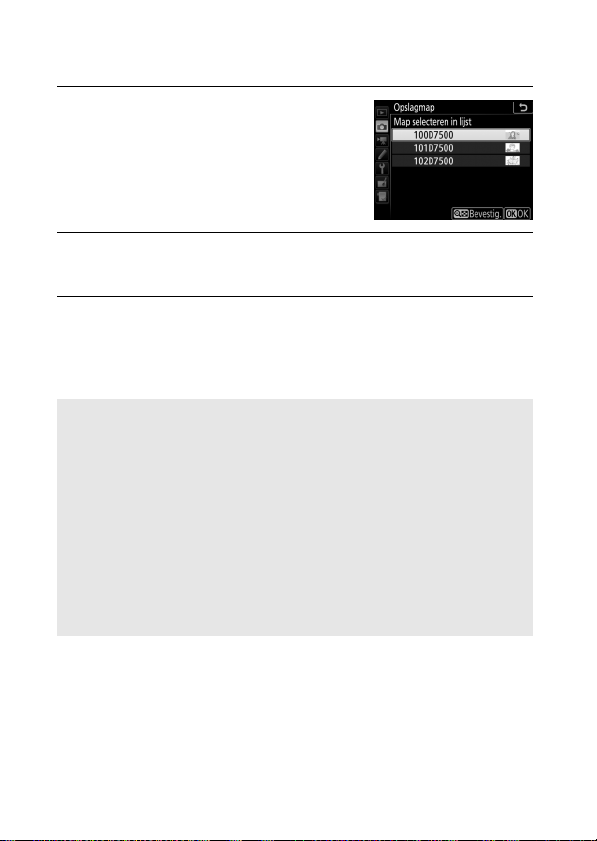
❚❚ Map selecteren in lijst
Om uit een lijst met bestaande mappen te kiezen:
1 Kies Map selecteren in lijst.
Markeer Map selecteren in lijst en druk
op 2.
2 Markeer een map.
Druk op 1 of 3 om een map te markeren.
3 Selecteer de gemarkeerde map.
Druk op J om de gemarkeerde map te selecteren en terug te
keren naar het hoofdmenu. De erop volgende foto’s worden in
de geselecteerde map opgeslagen.
D Map- en bestandsnummers
Als de huidige map nummer 999 heeft en 999 foto’s of een foto met het
nummer 9.999 bevat, wordt de ontspanknop uitgeschakeld en kunnen er
geen foto’s meer worden gemaakt (bovendien kan het maken van
filmopnamen worden uitgeschakeld als de huidige map nummer 999 heeft
en het volgende bestand 992 foto’s of een bestand met het nummer 9.992
of hoger bevat). Maak, om het fotograferen voort te zetten, een map aan
met een nummer lager dan 999 of probeer de opties te wijzigen die zijn
geselecteerd voor Beeldformaat/beeldsnelheid en Filmkwaliteit (0 68).
A Opstarttijd
Als de geheugenkaart een zeer groot aantal bestanden of mappen bevat,
kan het langer duren voordat de camera is opgestart.
30 Menugids
